Cara Mengubah Ukuran Pas Foto 3×4 Secara Offline dan Online

Hingga saat ini ukuran foto 3×4 masih sering dipakai untuk kepentingan tertentu. Terutama yang berkaitan dengan administrasi dan pendataan yang berkaitan dengan identitas seseorang. Seperti untuk keperluan pendataan identitas siswa, administrasi perkantoran, dan lain sebagainya.
Pada situasi tertentu, kita membutuhkan keterampilan untuk bisa mengubah ukuran foto. Bisa saja karena enggak ada waktu untuk pergi ke tukang cetak foto, dan memilih untuk mencetaknya sendiri. ini bukan sesuatu yang mustahil.
Maka dari itu, engak ada salahnya kalau kita mencari tahu bagaimana caranya mengubah ukuran foto ke dalam ukuran 3×4. Yang faktanya bisa dilakukan dengan menggunakan cara online dan offline.
Namun, sebelum membahas langkah-langkahnya, ada baiknya kita ketahui dulu berbagai ukuran foto 3×4 dalam satuan yang berbeda. Karena dalam dunia desain grafis, penting sekali untuk tahu jenis-jenis ukuran dalam berbagai satuan
Ukuran Foto 3×4
Ukuran foto 3×4 dalam satuan centimeter (cm): lebar 2.8 cm x tinggi 3.8 cm. Mengapa bukan 3 cm dan 4 cm? Kenyataan seperti ada selisih 0.2 cm jika melihat dalam perbandingan dalam berbagai ukuran di atas. Iya, karena yang 0.2 cm merupakan jarak antara area foto dengan garis potong (garis putih di pinggir foto).
Berikut ini adalah ukuran lain foto 3×4, yaitu:
- Dalam satuan millimeter (mm): lebar 28 mm x tinggi 38 mm.
- Dalam satuan inch (inc): lebar 1,1 inc x tinggi 1,5 inc.
- Dalam satuan pixel (px): lebar 354 px x 472 px.
Jadi, selama ini mungkin kita belum ngeh dengan ukuran 3×4 itu sebenarnya dalam centimeter atau dalam millimeter. Atau jangan-jangan dalam satuan lain. Karena dalam penyebutannya memang enggak pernah jelas satuan apa yang digunakan.
Biasanya kita hanya bilang ke tukang cetak, “Mas mau cetak pas foto ukuran 3×4.” Pernah enggak sih kita ada kepikiran pengin cari tahu sebenarnya ini ukuran dalam centimeter atau dalam satuan yang lain?
Baca juga: Cara Mudah Mengatur Ukuran Foto 4×6 dengan Beberapa Software Ini
Barangkali kita memang tipikal enggak mudah percaya sebelum membuktikannya. Nah, berikut ini akan saya jabarkan langkah-langkah mengubah ukuran foto 3×4 menggunakan cara offline dan online.
Mengubah Ukuran Foto 3×4
1. Dengan cara online
Cara pertama yang bisa kita coba adalah melalui offline. Kelebihan cara ini dibanding dengan cara offline yaitu kita enggak perlu menginstall program aplikasi di komputer.
Secara space momori di perangkat mungkin lebih hemat ya, tapi untuk bisa melakukannya perlu koneksi internet. Namun, bagi yang suka online pasti penasaran untuk mencobanya. Nah, inilah cara mengubah ukuran foto 3×4 melalui online.
Pertama, nyalakan laptop dan siapkan file foto yang hendak diubah ukurannya menjadi 3×4.
Kedua, buka browser dan akses situs picresize.com.
Ketiga, silakan drag file foto ke bidang yang tersedia di laman picresize.com, atau klik “Browse” lalu pilih file gambar yang kita simpan di dalam computer. Atau bisa juga dengan cara copy file lalu paste di bidang area yang tersedia di website.
Situs ini juga support insert foto melalui link url, juga support untuk mengybah ukuran beberapa file foto sekaligus. Caranya ringgal klik menu yang ada pada laman situs tersebut.
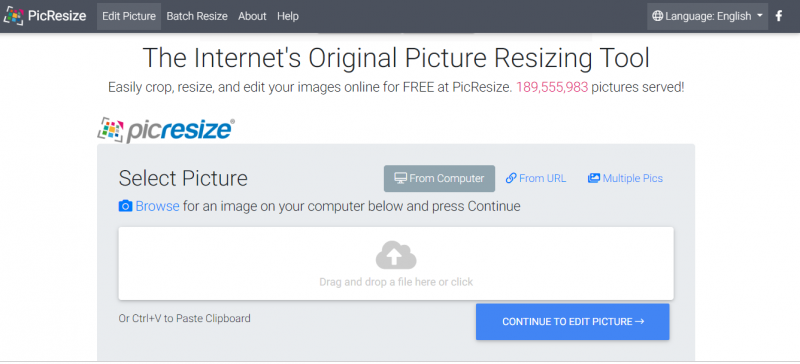
Keempat, klik “Continue to edit picture” untuk mulai proses editing.
Kelima, klik kolom “Select a new size for your picture” lalu pilih “Custom size.”
Untuk pengaturan custom size ini hanya tersedia pengaturan berdasarkan ukuran pixel dan persentase. Untuk mengubahnya ke ukuran 3×4, maka kita harus sesuaikan pengaturan menggunakan pixel. Karena jika menggunakan persentase, kita enggak bisa memastikan ukuran jadinya sesuai atau enggak.
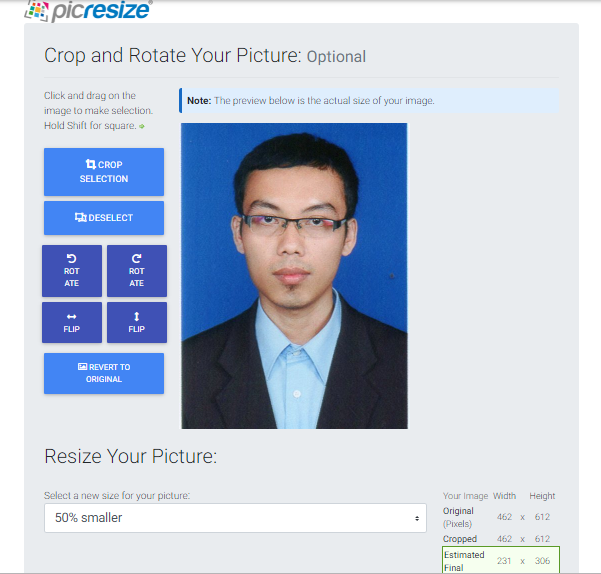
Keenam, isikan kolom ‘Width’ dengan 354 dan kolom ‘Height’ dengan 472, serta pastikan satuannya sudah kita ubah menjadi pixels.
Ketujuh, pada pengaturan “Save as” pilih ‘JPEG’ kemudian kolom “JPEG Quality” isi dengan ‘Better’ selanjutnya klik “I’m Done, Resize My Picture” yang ada pada pojok kanan bawah.
Picresize juga menyediakan fitur spesial efek yang bisa kita gunakan untuk mempercantik tampilan foto. Ada 17 jenis efek yang bisa kita pilih salah satu. Silakan dicoba.
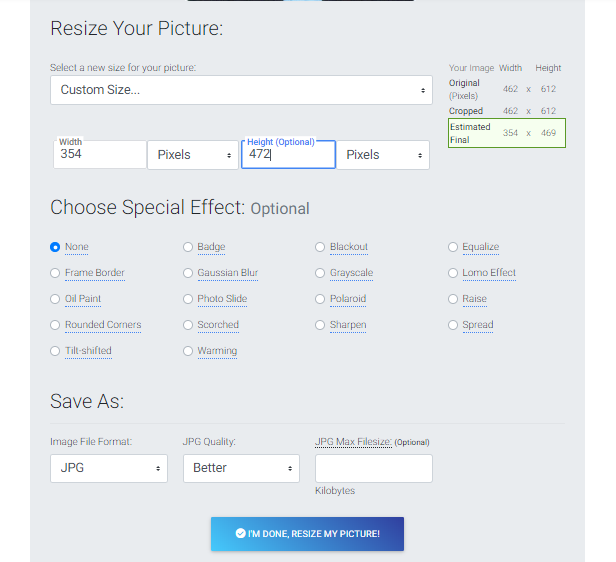
Tunggu beberapa saat hingga proses resize selesai, maka kita akan dibawa pada laman website untuk beberapa pilihan.
Kedelapan, pilih “save to disk” untuk menyimpan foto hasil resize ke computer. Jika kita hendak melihat hasil resize, klik saja “View Image” atau barangkali mau mengedit lagi, silakan klik “Resume Edit.”
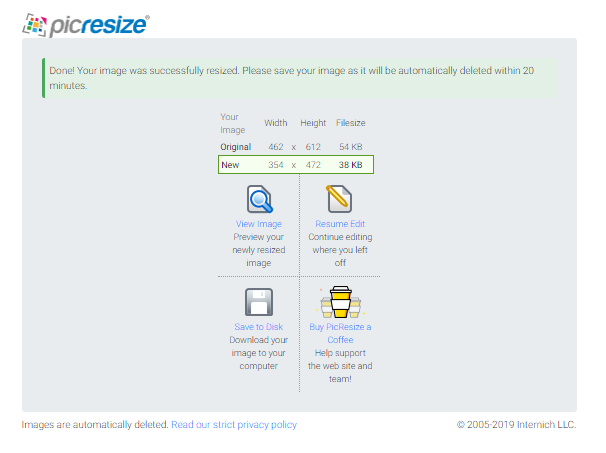
Sampai di sini kita sudah bisa mengubah ukuran foto 3×4 dengan cara online. Sangat mudah sekali, bahkan enggak sampai lima menit sudah bisa mengeditnya. Kita enggak perlu repot-repot pergi ke studio foto untuk meminta jasa edit foto dan cetak. Selama ada printer warna dan kertas glossy di rumah, cetak sendiri saja.
2. Mengubah ukuran dengan MS Word
Cara kedua yang bisa kita lakukan adalah melalui offline. Atau bisa dikatakan menggunakan bantuan aplikasi computer. Ya, semacam aplikasi untuk editing foto yang bisa digunakan tanpa harus terkoneksi dengan internet.
Tanpa koneksi internet berarti enggak perlu khawatir ketika enggak punya paket data. Ini kadang menjadi penyebab seseorang lebih suka mengubah ukuran foto menggunakan aplikasi di computer. Karena ada aplikasi tertentu yang tersedia gratis untuk didownload atau memang bawaan dari program Windows.
Caranya sangat mudah. Hampir sama ketika hendak mengedit ukuran foto 4R. langkah-langkah mengedit foto ukuran 4R ini sebelumnya sudah saya tulis di artikel yang berjudul: Cara Setting Ukuran Foto 4R di Microsoft Word dan Photoshop
Untuk mengubah ukuran foto 3×4 di word, silakan ikuti langkah-langkah berikut:
Pertama, nyalakan computer dan bukalah lembar baru Microsoft word.
Kedua, klik menu “Insert” pilih “Pictures” selanjutnya pilih file foto yang sebelumnya sudah disiapkan di dalam computer.
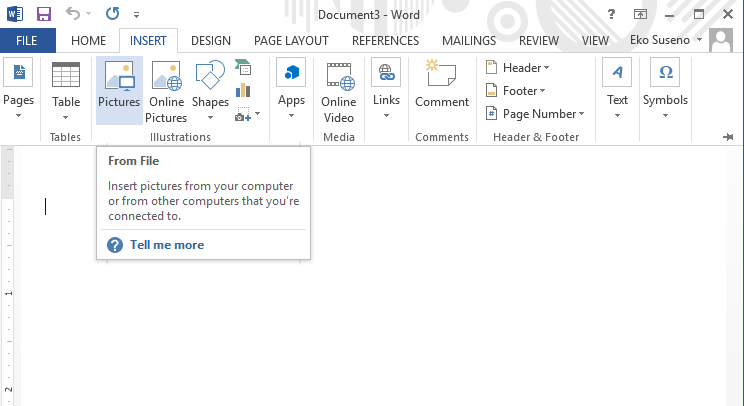
Ketiga, silakan klik kanan pada foto, lalu pilih “Size and position.”
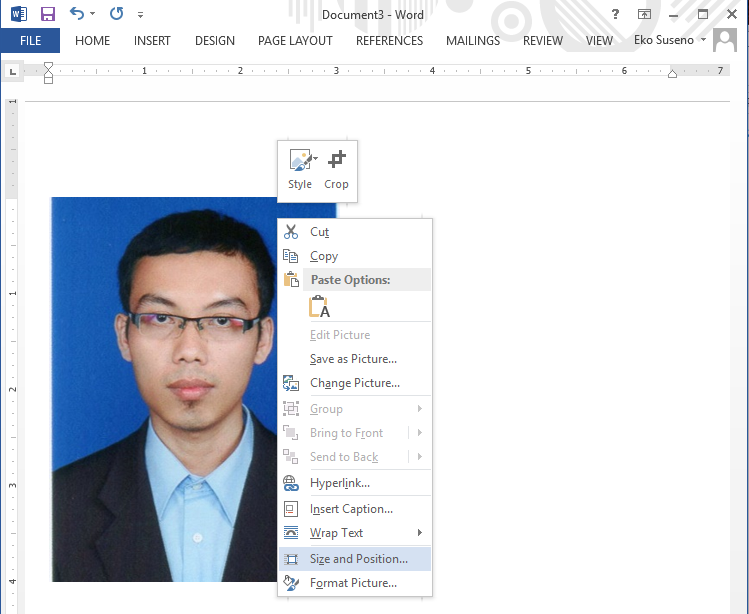
Keempat, akan muncul jendela baru, hilangkan tanda centang pada ‘Lock aspect ratio’ dan ‘Relative to original size.’
Kelima, silakan sesuaikan ukuran pada ‘Height’ dan ‘Width’ dengan ukuran 3,8 cm dan 2,8 cm.
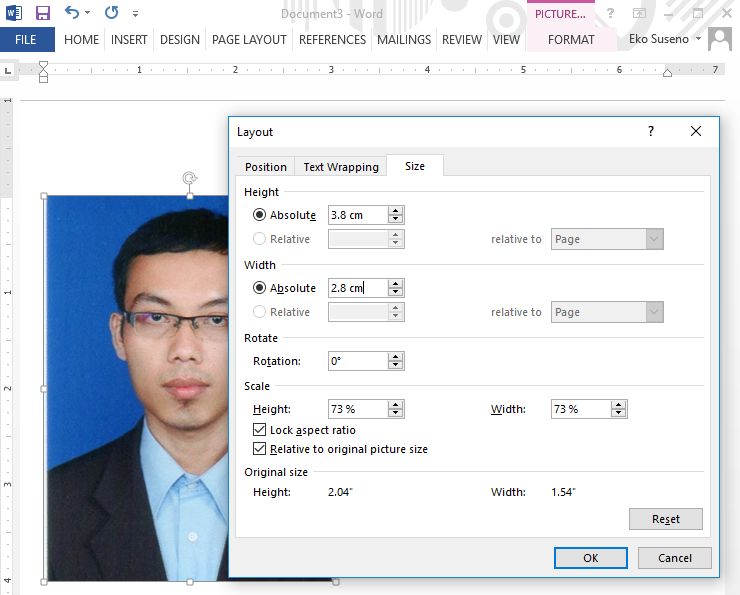
Keenam, silakan klik “Ok” jika sudah selesai. Maka file foto akan berubah menjadi ukuran foto 3×4.
Sampai di sini kita sudah bisa mengubah ukuran foto 3×4. Selanjutnya tinggal di cetak saja.
3. Mengubah Ukuran Foto di Paint
Cara yang kedua bisa dengan menggunakan Paint. Ini software bawaan Microsoft Office. Enggak perlu install baru atau download softwarenya. Nah, silakan ikuti langkah-langkah berikut untuk mengatur ukuran foto 3×4 di Paint.
Pertama, nyalakan laptop, klik Start lalu ketikkan “Paint” pada kolom pencarian. Klik enter dan bukalah aplikasi Paint.
Kedua, bukalah folder tempat file foto yang kita siapkan, drag foto tersebut ke area lembar kerja Paint.
Ketiga, Klik menu “Image” lalu klik “Resize” maka akan muncul jendela baru.
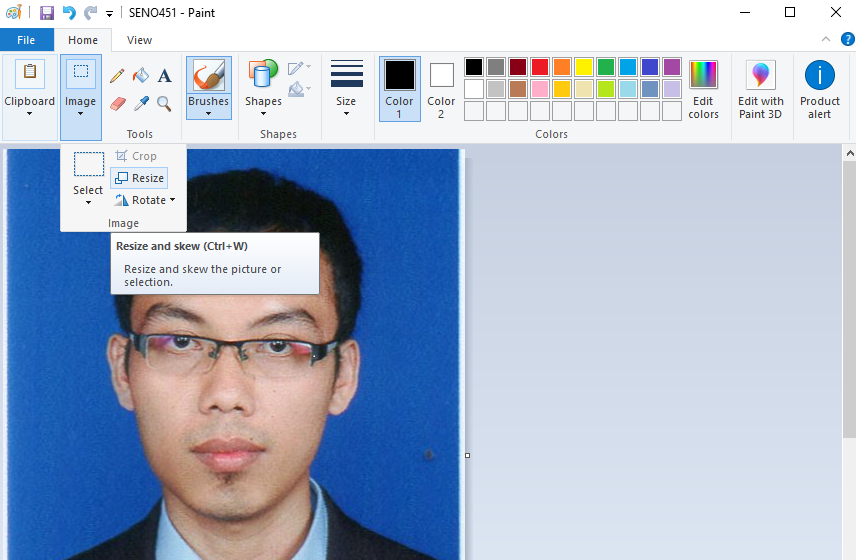
Keempat, beri tanda centang pada pilihan “Pixels” kemudian hilangkan tanda centang pada pilihan “Maintain aspect ratio.”
Kelima, ubah kolom “Horizontal” dengan 354 dan kolom “Vertical” dengan 472. Setelah itu klik “Ok.”
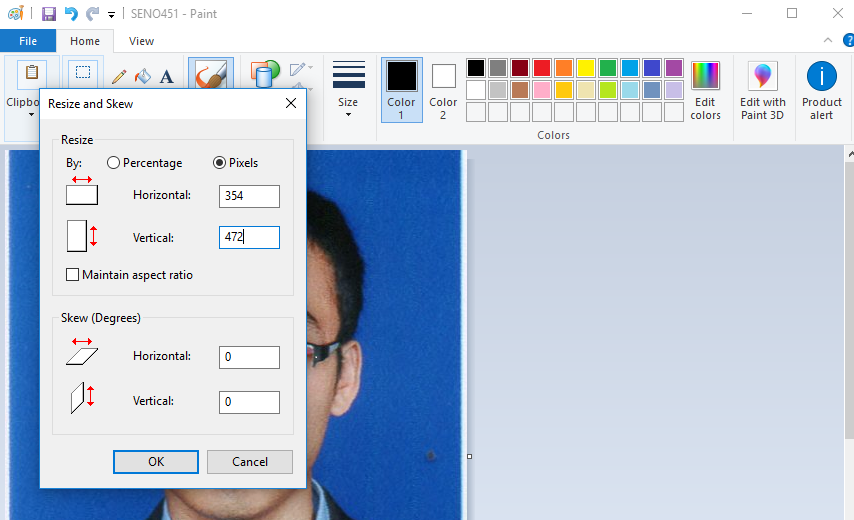
Keenam, silakan save as untuk menyimpan foto hasil editing, atau langsung print.
Sampai di sini kita sudah tahu cara mengubah ukuran foto 3×4 di Paint. Tentu saja sangat mudah dan enggak serumit ketika mengedit foto di Photoshop atau software desain grafis lainnya.
Pada prinsipnya untuk mengubah ukuran foto 3×4 secara teknis enggak membutuhkan aplikasi editing foto yang berat. Kecuali kalau memang perlu manipulasi gambar. Seperti harus menghilangkan jerawat di wajah, meniruskan bagian pipi, mengedit tampilan background, atau editing kompleks lainnya.
Maka cukup menggunakan cara online di website Picresize.com atau melalui cara offline. Tentunya juga enggak perlu minta tolong jasa desain grafis dong. Tinggal ikuti saja langkah-langkah yang ada di artikel ini.
Semoga artikel ini bermanfaat, silakan share ke teman-teman agar mereka juga mendapatkan manfaat dari artikel ini. Silakan tulis di kolom komentar jika ada hal-hal yang masih ingin didiskusikan. [SNs]

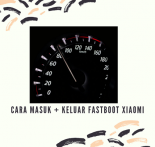
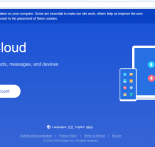


Cara Mengubah Ukuran Foto 3×4 Secara Offline/Online.
Ini cara mudah untuk mengubah ukuran foto 3×4 secara offline/online. Ada